win10系统怎么设置键盘的工作方式和快捷方式
win10系统怎么设置键盘的工作方式和快捷方式,下面小编介绍一下。
具体如下:
1. 打开电脑,点击左下角的“开始”按钮,弹出窗口选择“控制面板”打开
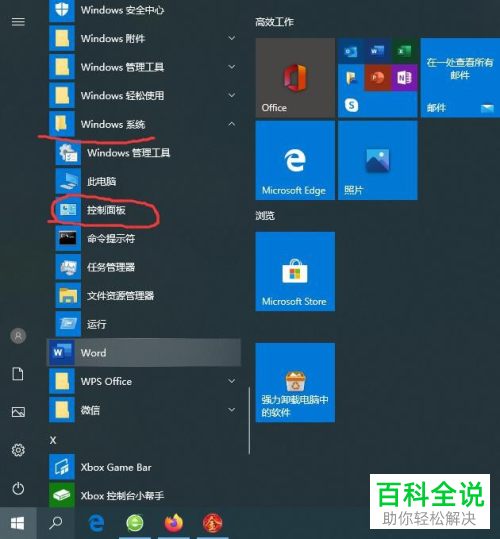
2. 在如图页面,点击“轻松使用”选项
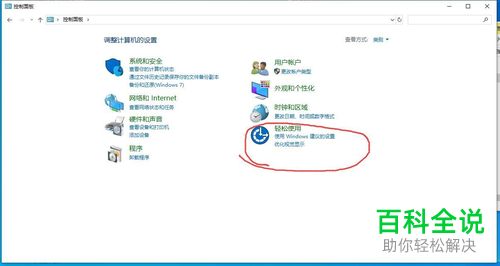
3. 打开后,点击“更改键盘的工作方式”选项
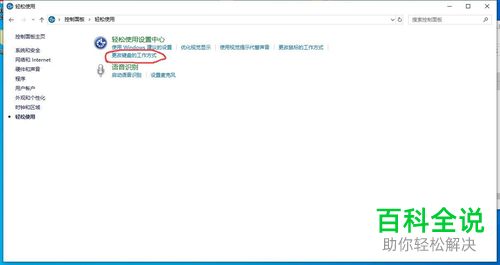
4. 最后根据需要设置键盘工作方式和快捷方式后,按“确定”即可
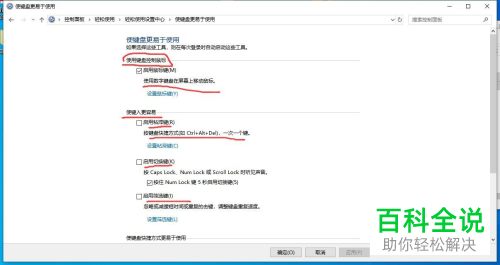
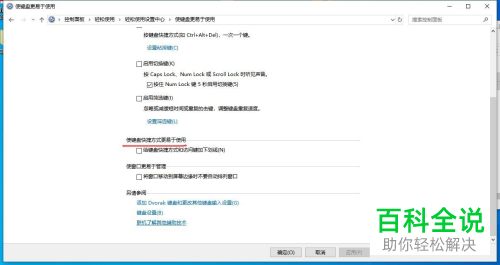
以上就是win10系统怎么设置键盘的工作方式和快捷方式的办法。
赞 (0)
win10系统怎么设置键盘的工作方式和快捷方式,下面小编介绍一下。
具体如下:
1. 打开电脑,点击左下角的“开始”按钮,弹出窗口选择“控制面板”打开
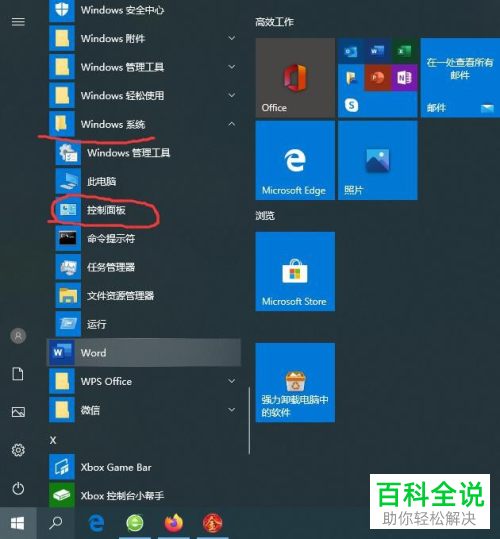
2. 在如图页面,点击“轻松使用”选项
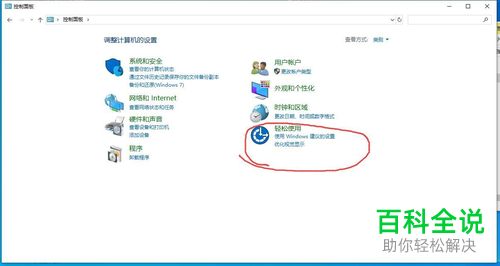
3. 打开后,点击“更改键盘的工作方式”选项
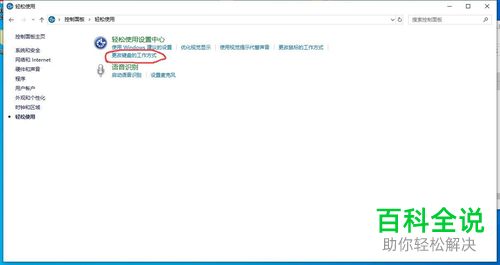
4. 最后根据需要设置键盘工作方式和快捷方式后,按“确定”即可
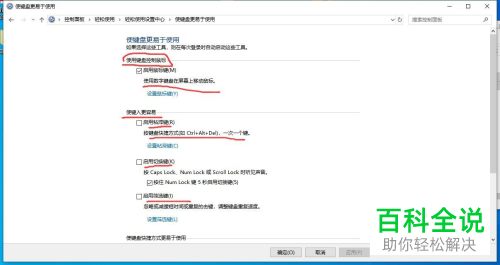
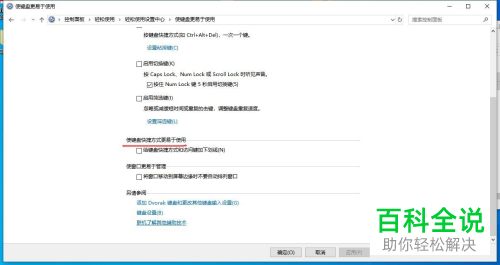
以上就是win10系统怎么设置键盘的工作方式和快捷方式的办法。